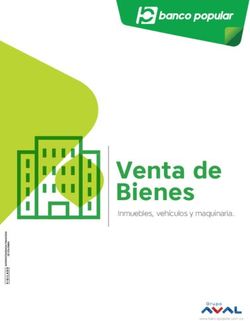JPC 100-WEB Smart Energy Panel
←
→
Transcripción del contenido de la página
Si su navegador no muestra la página correctamente, lea el contenido de la página a continuación
Smart Energy Panel
JPC 100-WEB
Manual del usuario y datos técnicos
www.janitza.de
10/2021
Doc. n.º 2.100.046.1.d
Janitza electronics GmbH
Vor dem Polstück 6
D-35633 Lahnau
Tel. de asistencia +49 6441 9642-22
Correo electrónico: info@janitza.de
www.janitza.deJPC 100-WEB www.janitza.de
Índice de contenidos
1. Generalidades 4
1. 1 Cláusula de exención de responsabilidad 4
1. 2 Aviso de derechos de autor 4
1. 3 Cambios técnicos 4
1. 4 Declaración de Conformidad 4
1. 5 Comentarios acerca del manual 4
2. Seguridad 5
2. 1 Instrucciones de seguridad 5
2. 2 Medidas de seguridad 6
2. 3 Personal cualificado 6
3. Descripción del producto 7
3. 1 Alcance de suministro 7
3. 2 Concepto de manejo 7
3. 3 Control de entrada 7
3. 4 Volumen de suministro 7
3. 5 Uso previsto 8
3. 6 Dispositivos de medición compatibles 8
4. Montaje 10
4. 1 Lugar de montaje 10
4. 2 Posición de montaje 10
4. 3 Fijación 11
5. Instalación 12
5. 1 Seccionador 12
5. 2 Tensión de alimentación 12
5. 3 Conexión a un aparato maestro 12
5. 4 Conexión como aparato maestro 12
6. Introducción al manejo 13
6. 1 Página de inicio 14
6. 2 Acceso remoto 14
6. 3 Inicio de sesión 14
2www.janitza.de JPC 100-WEB
7. Ajustes 15
7. 1 Sistema 15
7. 1. 1 Aparato 16
7. 1. 2 Modbus TCP 17
7. 1. 3 TCP/IP 17
7. 1. 4 NTP / fecha y hora 18
7. 1. 5 Prueba de ping 18
7. 2 Usuario (inicio de sesión en el sistema) 19
7. 2. 1 Administración de usuarios 20
7. 3 Envío de correos electrónicos 21
8. Sistema de alarmas 22
9. Configuración 23
9. 1 Aparatos maestro 24
9. 1. 1 Integrar un nuevo aparato maestro 25
9. 1. 2 Utilizar el JPC 100-WEB como aparato maestro 25
9. 2 Aparatos esclavo 26
9. 2. 1 Integrar un nuevo aparato esclavo 27
9. 2. 2 Configurar el UMG 20 CM 27
9. 3 Alarmas y advertencias 28
10. Servicio técnico y mantenimiento 29
10. 1 Acceso remoto a través de Teamviewer 29
10. 2 Reparación y calibración 29
10. 3 Lámina frontal 29
10. 4 Eliminación 29
10. 5 Servicio técnico 29
11. Datos técnicos 30
11. 1 Dibujos acotados 31
3JPC 100-WEB www.janitza.de
1. Generalidades
1. 1 Cláusula de exención de responsa- 1. 5 Comentarios acerca del manual
bilidad Agradecemos cualquier comentario. Si algo
La observancia de los productos informativos en este manual no le parece claro, por favor,
acerca de los aparatos es el requisito para háganoslo saber y envíenos un correo elec-
el funcionamiento seguro y para alcanzar las trónico a: info@janitza.de
características de potencia indicadas y las
propiedades de los productos. Janitza elec-
tronics GmbH no se hace responsable de los
daños personales, materiales o patrimoniales
que se produzcan por la inobservancia de los
productos informativos.
Asegúrese de que sus productos informati-
vos estén accesibles de forma legible.
1. 2 Aviso de derechos de autor
© 2019 - Janitza electronics GmbH - Lahnau.
Reservados todos los derechos.
Queda prohibida cualquier forma de repro-
ducción total o parcial, modificación, distri-
bución y cualquier otro uso.
Todas las marcas y los derechos resultantes
de las mismas son propiedad de los respecti-
vos titulares de estos derechos.
1. 3 Cambios técnicos
• Preste atención a que su aparato coincida
con las instrucciones de instalación.
• Lea y comprenda en primer lugar los do-
cumentos adjuntos al producto.
• Mantenga disponibles los documentos ad-
juntos al producto durante toda la vida útil
y, dado el caso, entréguelos a los usuarios
posteriores.
• Infórmese acerca de las revisiones del
aparato, así como acerca de las adapta-
ciones correspondientes de la documen-
tación adjunta al producto en www.janitza.
de.
1. 4 Declaración de Conformidad
Las leyes, normas y directivas aplicadas por
Janitza electronics GmbH para el aparato
pueden consultarse en la Declaración de
Conformidad en www.janitza.de.
4www.janitza.de JPC 100-WEB
2. Seguridad
Por favor, lea el presente manual del usuario, 2. 1 Instrucciones de seguridad
así como todas las demás publicaciones que
deban consultarse para trabajar con este AVISO
producto. Esto rige especialmente para la Indica procedimientos en los que no existe
instalación, el funcionamiento y el manteni- peligro de lesiones ni de daños materiales.
miento.
Observe todas las normas de seguridad y
advertencias. En el caso de que usted no
ATENCIÓN
cumpla las instrucciones, esto podrá causar Indica una situación de peligro inminente que,
daños personales y/o daños en el producto. en caso de inobservancia, puede ocasionar
daños materiales o daños medioambientales.
Cualquier modificación o utilización no auto-
rizadas de este aparato que vayan más allá Las instrucciones de seguridad se resaltan
de los límites de funcionamiento mecánicos, mediante un triángulo de advertencia y se re-
eléctricos u otros indicados, puede causar presentan de la siguiente manera en función
daños personales y/o daños en el producto. del grado de peligro:
Cualquier modificación de este tipo se con-
PELIGRO
sidera un “uso indebido” y/o “negligencia”
en el sentido de la garantía por el producto y, Indica un peligro inminente que causa lesio-
por lo tanto, excluye la garantía de cobertura nes graves o la muerte.
de posibles daños resultantes.
ADVERTENCIA
El manual del usuario:
Indica una situación potencialmente peli-
grosa que puede ocasionar lesiones graves
• Deberá leerse antes de utilizar el aparato.
o la muerte.
• Deberá guardarse durante la vida útil com-
pleta del producto, y tenerse a mano para
consultarlo.
PRECAUCIÓN
Indica una situación potencialmente peli-
Al utilizar el aparato, observe adicionalmente
grosa que puede ocasionar lesiones leves o
la normativa legal y las normas de seguridad
daños materiales.
requeridas para el respectivo caso de aplica-
ción.
5JPC 100-WEB www.janitza.de
2. 2 Medidas de seguridad
ADVERTENCIA Durante el funcionamiento de aparatos eléc-
¡Tensión eléctrica! tricos, determinadas partes de estos apara-
Pueden producirse lesiones corporales tos están inevitablemente bajo una tensión
graves o la muerte debido a tensiones peligrosa. Por este motivo pueden producirse
peligrosas. lesiones corporales graves o daños materia-
Por lo tanto, tenga en cuenta lo siguien- les si no se actúa de manera profesional.
te:
• Antes de conectar las conexiones, 2. 3 Personal cualificado
conecte el aparato a tierra mediante la El presente aparato deberá ser utilizado y
conexión del conductor de protección, mantenido únicamente por personal especia-
en caso de existir. lizado.
• En todos los componentes del circuito
conectados a la alimentación eléctrica Personal especializado son aquellas perso-
pueden existir tensiones peligrosas. nas que, debido a su formación adecuada
• Incluso después de la desconexión de y a su experiencia, están capacitadas para
la tensión de alimentación, puede ha- reconocer riesgos y evitar posibles peligros
ber tensiones peligrosas en el aparato. que pueden causar el funcionamiento o el
• ¡Dote de punteras los conductores mantenimiento del aparato.
compuestos de hilos individuales!
• Conecte únicamente bornes de tornillo
con el mismo número de polos y del ADVERTENCIA
mismo tipo constructivo. Peligro de lesiones por una utilización
• Antes de empezar a trabajar, des- inadecuada
conecte la instalación de la tensión Si el aparato no se utiliza de acuerdo con la
eléctrica. documentación, la protección ya no esta-
rá garantizada y el aparato puede causar
ATENCIÓN peligro.
Daños materiales por agujeros de segu-
ridad en programas, redes informáticas y
protocolos.
Los agujeros de seguridad pueden dar lugar
a un mal uso de los datos y a interferencias,
e incluso pueden causar la paralización de su
infraestructura de TI.
Para la protección de su sistema de TI, su
red, su comunicación de datos y sus apa-
ratos de medición:
· Informe a su administrador de red y/o
responsable de TI.
· Mantenga siempre actualizado el firmwa-
re de sus aparatos de medición y proteja
la comunicación con el aparato de medi-
ción a través de un cortafuegos externo.
Cierre los puertos que no se utilicen.
· Adopte medidas de protección para
defenderse contra virus y ciberataques de
Internet, por ejemplo, mediante solucio-
nes de cortafuegos, actualizaciones de
seguridad y programas de protección
antivirus.
· Cierre los agujeros de seguridad y actuali-
ce o renueve los dispositivo de protección
existentes para su infraestructura de TI.
6www.janitza.de JPC 100-WEB
3. Descripción del producto
3. 1 Alcance de suministro 3. 3 Control de entrada
El aparato está previsto para: El funcionamiento perfecto y seguro de este
aparato presupone el transporte, almacena-
• La visualización de aparatos de medición miento, emplazamiento y montaje adecuados
de corriente y tensión en sistemas de bus. y profesionales, así como un manejo y un
• La monitorización de los valores de me- mantenimiento cuidadosos.
dición de los aparatos de medición de
Janitza conectados. Lleve a cabo el desembalaje y el embalaje
• La configuración de aparatos esclavo con el cuidado habitual, sin utilizar la fuerza y
conectados. empleando únicamente herramientas ade-
cuadas.
Usted podrá conectar hasta 3 aparatos
maestro de Janitza y hasta 30 aparatos es- Compruebe el perfecto estado mecánico de
clavo de Janitza al JPC 100-WEB, y admi- los aparatos mediante una inspección visual.
nistrarlos a través de la pantalla táctil. Podrá
acceder a los valores de medición de todos Compruebe la integridad del volumen de
los aparatos integrados y configurar los apa- suministro antes de iniciar la instalación del
ratos esclavo. aparato.
Los aparatos esclavo se integran o bien a Si se sospecha que ya no es posible un
través de la función de pasarela de los apara- funcionamiento del aparato sin peligro, este
tos maestro, o bien directamente a través debe ponerse inmediatamente fuera de
de Modbus RTU con el JPC 100-WEB como servicio y asegurarse contra una puesta en
aparato maestro. servicio involuntaria. Cabe sospechar que no
es posible un funcionamiento sin peligro del
ATENCIÓN aparato cuando este, por ejemplo:
Para la representación de los valores RCM
del UMG 509, el aparato de medición necesi- • presenta daños visibles,
ta al menos el firmware 5.009. • ha dejado de funcionar a pesar de estar
intacto el suministro eléctrico,
• se ha visto expuesto durante un periodo
3. 2 Concepto de manejo prolongado a condiciones desfavorables
Podrá manejar el aparato de las siguientes (p. ej., almacenamiento fuera de los límites
maneras: climáticos admisibles sin adaptación a las
condiciones ambientales interiores, con-
• Directamente en el aparato a través de la densación, etc.) o a solicitaciones durante
pantalla táctil. el transporte (p. ej., caída desde una gran
• A través de la interfaz de Ethernet con un altura incluso sin daños externos visibles,
PC conectado. etc.).
En las presentes instrucciones de funciona- 3. 4 Volumen de suministro
miento solo se describe el manejo del apara-
to a través de la pantalla táctil. Canti- N.º de art. Denominación
dad
1 15.06.358 JPC 100-WEB
1 33.03.381 Instrucciones de instalación
1 Juego de elementos de fijación
7JPC 100-WEB www.janitza.de
3. 5 Uso previsto
El aparato:
• Está previsto para la instalación en arma-
rios de distribución.
• ¡No está diseñado para la instalación en
vehículos! El uso del aparato en equipa-
mientos no estacionarios se considera
como una condición ambiental excep-
cional y solo es admisible previo acuerdo
especial.
• No está destinado a la instalación en
entornos con aceites, ácidos, gases,
vapores, polvo, radiación, etc. que sean
nocivos.
3. 6 Dispositivos de medición compa-
tibles
El JPC 100-WEB admite la configuración de
los siguientes dispositivos de medición:
Dispositivo de medición Dispositivo principal Unidad esclava
UMG 96 RM-E
UMG 96-PA
UMG 604-PRO
UMG 605-PRO
UMG 509-PRO
UMG 512-PRO
UMG 20 CM
UMG 96 RM
UMG 96 RM-EL
UMG 96 RM-P
UMG 96 RM-PN
UMG 96 RM-CBM
UMG 103-CBM
Contador MID B2x
Tabla de dispositivos de medición compatibles con el JPC 100-WEB
8JPC 100-WEB www.janitza.de
4. Montaje
4. 2 Posición de montaje
ADVERTENCIA La medida de la abertura en el cuadro de dis-
¡Peligro de lesiones por tensión eléctrica! tribución es de 261 ± 1 mm x ±164 ± 1 mm
Pueden producirse lesiones corporales con un grosor de pared de entre máx. 3 mm.
graves o la muerte debido a:
• El contacto con conductores desnudos o 261 ± 1
sin aislamiento que estén bajo tensión.
• entradas del aparato peligrosas en caso
de contacto.
Por lo tanto, tenga en cuenta lo siguien-
164 ± 1
te:
• ¡Antes de empezar a trabajar, des-
conecte su instalación de la tensión
eléctrica!
R15
Fig.1: Posición de montaje del JPC 100-WEB
PRECAUCIÓN
Daños materiales causados por la inob-
servancia de las indicaciones de montaje
El incumplimiento de las indicaciones de
montaje puede dañar o destruir su aparato.
Cumpla las indicaciones acerca de la
posición de montaje en los apartados
“Montaje” y “Datos técnicos”.
4. 1 Lugar de montaje
El aparato es adecuado para el montaje en
cuadros de distribución fijos y protegidos
contra la intemperie en zonas interiores.
10www.janitza.de JPC 100-WEB
4. 3 Fijación 5. Fije los clips de sujeción apretando los
El aparato debe montarse con ayuda de los tornillos de fijación.
clips de sujeción suministrados (Fig.2) en una
superficie plana, limpia y sin rebabas. Las
irregularidades pueden causar daños en la
pantalla y facilitar la entrada de polvo y agua.
Fig.6: Fijar los clips de sujeción
ATENCIÓN
Daños materiales causados por la inobser-
vancia de las indicaciones de montaje.
Un apriete excesivo de los clips de sujeción
puede causar daños en el dispositivo.
· Apretar uniformemente los clips de suje-
Fig.2: Vista posterior con clips de sujeción ción.
· Observar el orden al apretar: primero
arriba, en el centro y luego los clips infe-
1. Introduzca el aparato por el lado frontal
riores.
en la abertura de montaje preparada. · Par de apriete máx.: 0,25-0,3 Nm.
2. Coloque los clips de sujeción en los orifi-
cios previstos del aparato.
Fig.3: Colocar los clips de sujeción.
3. Desplace hacia atrás los clips de sujeción
hasta que estén a ras con la parte poste-
rior del orificio.
Fig.4: Desplazar hacia atrás los clips de sujeción
4. Coloque los tornillos de fijación suminis-
trados en los clips de sujeción.
Fig.5: Colocar los tornillos de fijación
11JPC 100-WEB www.janitza.de
5. Instalación
5. 3 Conexión a un aparato maestro
ADVERTENCIA El JPC 100-WEB se conecta a través de
¡Peligro de lesiones por tensión eléctrica! Ethernet con los aparatos pasarela / aparatos
Pueden producirse lesiones corporales maestro de hasta tres sistemas de bus:
graves o la muerte debido a: JPC 100-WEB
• El contacto con conductores desnudos o
sin aislamiento que estén bajo tensión.
• entradas del aparato peligrosas en caso
de contacto.
Por lo tanto, tenga en cuenta lo siguien-
Ethernet Ethernet
te:
• ¡Antes de empezar a trabajar, des-
conecte su instalación de la tensión UMG 605-PRO
eléctrica! como maestro
Esclavo 1 Esclavo 2 Esclavo n
5. 1 Seccionador
En la instalación del edificio, disponga un
seccionador adecuado para la tensión de
alimentación, con el fin de desconectar el
Modbus Modbus Modbus
aparato de la corriente eléctrica y de la ten-
sión eléctrica. Fig.7: Topología de bus con un UMG 605 como maestro y
JPC 100-WEB conectado
• Instale el seccionador en la proximidad del
aparato y de manera fácilmente accesible
para el usuario. 5. 4 Conexión como aparato maestro
• Identifique el seccionador como dispositi- Adicionalmente, el propio JPC 100-WEB
vo de desconexión para este aparato. puede actuar como maestro en un sistema
de bus a través de la interfaz RS485.
5. 2 Tensión de alimentación
Para el funcionamiento del aparato es nece- JPC 100-WEB como maestro
saria una tensión de alimentación. Consulte
Esclavo 1 Esclavo 2 Esclavo n
el tipo y nivel de tensión de alimentación
para su aparato en los datos técnicos.
Están disponibles las siguientes posibilida-
Modbus RTU Modbus RTU Modbus RTU
des de suministro de tensión:
Fig.8: Topología de bus con el JPC 100-WEB como maestro
• 12 V a través de conexión jack
• 24 V a través de bornes enchufables
Antes de aplicar la tensión de alimentación,
cerciórese de que la tensión de alimentación
coincide con la tensión indicada en los datos
técnicos. (Véase el apartado 11. en la página
30)
Si después de la conexión de la tensión de
alimentación no aparece ninguna indicación
en la pantalla, compruebe si la tensión de
alimentación se encuentra dentro del rango
de tensión nominal.
12www.janitza.de JPC 100-WEB
6. Introducción al manejo
Para acceder a través de la interfaz de usua- La interfaz de usuario del JPC 100-WEB se
rio a los aparatos de medición, estos deben divide en los tres menús Start Page (página
estar conectados (véase la descripción en de inicio), Administration (ajustes) y Alarming
5. en la página 12) e integrados (véase la (sistema de alarmas). A estos se accede a
descripción en 9. 1. en la página 24 y 9. 2. través del botón correspondiente en la barra
en la página 26). de menús ( 2 ).
1 2
3 4
5
Fig. 09: Start Page (página de inicio)
1 Menú Administration (ajustes) (dependiendo de la función del usuario, este menú lleva la
inscripción Administrator, View Only (acceso de lectura) u Operator)
2 Barra de menús
3 Aparato maestro seleccionado
4 Vista general de los valores de medición del aparato maestro seleccionado
5 Vista general de los aparatos esclavo
13JPC 100-WEB www.janitza.de
6. 1 Página de inicio 6. 3 Inicio de sesión
En la página de inicio (Fig. 09) podrá ver una Para realizar cambios en los ajustes del
vista general de todos los aparatos integra- sistema y en la configuración de los aparatos
dos. Esta página tiene la siguiente estructura: y de las alarmas, deberá iniciar sesión en la
interfaz.
• Vista general de los aparatos maestro en
la sección superior. Opcionalmente aquí se Accederá a la ventana de inicio de sesión
muestra una vista general de los valores a través de Administration (ajustes) (Fig. 09
de medición del aparato maestro seleccio- 1 ) y la pestaña User Settings (ajustes del
nado. usuario).
• Vista general en forma de tabla de los va-
lores de medición de los aparatos esclavo Después de haber introducido los datos
que están asignados al aparato maestro válidos en la ventana de inicio de sesión,
seleccionado, en la sección inferior. automáticamente habrá iniciado la sesión en
la interfaz.
Encontrará más información en 7. 2 Usuario
(inicio de sesión en el sistema) en la página
19
A través de los nombres de los aparatos maestro podrá seleccionar el
aparato maestro en cuestión.
A través de los botones Measurement Details/Details (detalles de me-
dición/detalles) podrá acceder a valores de medición adicionales del
respectivo aparato (los valores de medición representados dependen
del tipo de aparato). En la configuración puede ocultar para los aparatos
maestro la vista general de los valores de medición en la página de inicio.
A través del botón Configuration (configuración) podrá abrir el menú de
configuración del aparato maestro seleccionado.
6. 2 Acceso remoto
Para acceder al JPC 100-WEB desde un PC
a través de la conexión Ethernet, proceda de
la siguiente manera:
1. Abra un navegador en el PC.
2. Introduzca en la línea de dirección: http://
[dirección IP del JPC 100-WEB]:8080/jpc.
html
Para determinar la dirección IP de su
JPC 100-WEB, consulte el apartado 7. 1. 3.
14www.janitza.de JPC 100-WEB
7. Ajustes
7. 1 Sistema Podrá acceder a los ajustes del sistema a
En la pestaña System (sistema) podrá confi- través del menú Administration (ajustes) y la
gurar los ajustes básicos del JPC 100-WEB, pestaña System (sistema).
tales como las interfaces, el ajuste de la
fecha y la hora, así como el idioma. El menú
se divide en las secciones Device (aparato),
Modbus, TCP/IP, Alarm System (sistema de
alarmas), Language (idioma), Clock (fecha y
hora) y Ping Testing (prueba de ping).
1 2
3
Fig. 10: Ajustes del sistema
1 Pestaña actualmente seleccionada
2 Vista general de las pestañas de los menús de ajuste
3 Ajustes del sistema con secciones
15JPC 100-WEB www.janitza.de
7. 1. 1 Aparato
En la sección Device (aparato), tiene la posi- 2. Abra el sistema de archivos a través del
bilidad de importar/exportar los ajustes y de botón Open File Explorer (abrir explora-
reiniciar el aparato. dor de archivos) (Fig. 10).
3. Navegue a la ubicación del archivo de
configuración.
4. Toque el archivo de configuración hasta
que se abra el menú contextual.
5. Seleccione la opción Copy (copiar).
6. Navegue a la ubicación deseada en el
2 medio de almacenamiento externo.
7. Pegue el archivo a través del Editor ( 2 ).
1
Importar una configuración
Para importar un archivo de configuración,
deberá disponer de tal archivo en una memo-
ria USB.
1. Conecte la memoria USB a la interfaz
USB 2.0 del JPC 100-WEB.
2. Abra el explorador de archivos a través
de los ajustes del sistema.
3
3. Navegue a la ubicación del archivo de
Fig. 11: Sistema de archivos configuración en el medio de almacena-
miento.
Exportar una configuración 4. Copie el archivo de configuración (como
Usted puede exportar los ajustes del JPC, está descrito en el apartado „Exportar
todas las configuraciones de los aparatos una configuración“ en la página 16).
inclusive. Esto puede resultar útil para crear 5. Navegue a la carpeta Internal Memory/
una copia de seguridad de los ajustes o Download/WWW/Jpc100Cfg.
para transferir las configuraciones a otros 6. Pegue el archivo a través del Editor.
JPC 100-WEB. 7. Regrese a través del botón Back (atrás)
( 3 ) a los ajustes del sistema.
A través del botón Export (exportar) podrá
guardar el archivo de configuración del
JPC 100-WEB en el sistema de archivos. La
ubicación se muestra en la siguiente ventana
emergente.
Fig. 12: Ventana emergente "Exportar configuración del aparato"
Para transferir el archivo de configuración a
un medio de almacenamiento externo, proce-
da de la siguiente manera:
1. Conecte un medio de almacenamiento
externo adecuado a la interfaz USB 2.0
del JPC 100-WEB.
16www.janitza.de JPC 100-WEB
7. 1. 2 Modbus TCP Cambiar los ajustes
La sección Modbus TCP indica la frecuencia
de muestreo (Refresh Rate (frecuencia de 1. Abra los ajustes del hardware tocando el
muestreo)), a la que el JPC 100-WEB interro- botón Change (cambiar).
ga los valores de medición de los sistemas 2. Abra los ajustes Ethernet en la sección
de bus conectados. wireless & networks (inalámbricos y
redes).
El número de aparatos de medición conecta-
dos influye en la Refresh Rate (frecuencia de A través del botón de alternancia Ethernet
muestreo). podrá activar/desactivar la interfaz.
A través de la casilla de verificación Overwri- Tocando la entrada Ethernet-IP mode podrá
te All (sobrescribir todo) podrá activar la cambiar entre DHCP y static (dirección IP
sobrescritura de la configuración de todos fija).
los aparatos esclavo conectados. La confi-
guración solo se transfiere si están activadas A través del botón Back (atrás) (Fig. 11 3 )
esta función y la comunicación Modbus. regresará a los ajustes del sistema.
Fig. 13: Ajustes Modbus-TCP
Fig. 15: Ajustes Ethernet
7. 1. 3 TCP/IP
La sección TCP/IP muestra la dirección
IP actual y la máscara de subred del
JPC 100-WEB. ATENCIÓN
Daños materiales por unos ajustes de
red incorrectos.
Unos ajustes de red incorrectos pueden
causar fallos en la red informática.
Consulte a su administrador de red los
ajustes de red correctos para su aparato.
Fig. 14: Ajustes TCP/IP
De fábrica está activado DHCP, es decir, al
aparato se le asigna dinámicamente una
dirección IP al conectarlo a una red.
17JPC 100-WEB www.janitza.de
7. 1. 4 NTP / fecha y hora
La fecha y la hora para el JPC 100-WEB se
ajustan manualmente o se obtienen a través
de un servidor NTP.
NTP es el acrónimo de Network Time Proto-
col y es un protocolo para la sincronización
de tiempo entre aparatos en una red.
Fig. 18: Cambiar los ajustes de fecha y hora
Fig. 16: Cambiar los ajustes NTP
7. 1. 5 Prueba de ping
Fig. 19: Prueba de ping
En la sección Ping Testing (prueba de ping)
podrá hacer ping en una dirección IP para
probar si el JPC 100-WEB tiene acceso a la
misma.
A tal efecto, pulse el botón Ping después
de introducir la dirección IP en el campo de
texto.
La prueba puede durar unos segundos.
Fig. 17: Ajustes de fecha y hora
Cambiar los ajustes
Tocando el botón Change (cambiar) en la
sección NTP o Clock (fecha y hora) podrá
abrir los ajustes de fecha y hora (Fig. 18).
Aquí podrá realizar las siguientes acciones
tocando la entrada correspondiente:
• Seleccionar entre ajuste automático o
manual de la fecha y la hora.
• Seleccionar entre zona horaria automática
o manual.
• Cambiar el servidor NTP.
• Cambiar el formato de la hora (12h/24h)
18www.janitza.de JPC 100-WEB
7. 2 Usuario (inicio de sesión en el
sistema)
En la pestaña User Settings (ajustes del
usuario) podrá iniciar/cerrar sesión en el sis-
tema, o cambiar de usuario.
Fig. 20: Ajustes del usuario
Para el manejo del JPC 100-WEB varían las
posibles acciones según la función de usua-
rio activa. AVISO
Cambie la contraseña en cuanto comience a
El JPC 100-WEB conoce las siguientes fun-
trabajar con el JPC 100-WEB. Memorice la
ciones de usuario:
nueva contraseña.
• View Only (acceso de lectura): está
activo mientras el usuario no haya inicia-
do sesión. Esta función permite visualizar
valores de medición, ajustes del sistema y
alarmas.
• Operator: función predeterminada para
usuarios que han iniciado sesión. Estos
podrán adicionalmente confirmar y con-
figurar alarmas y advertencias, así como
configurar aparatos.
• Administrator: adicionalmente puede
administrar otros usuarios, cambiar la
contraseña del administrador y cambiar
los ajustes del sistema.
Usted dispone de un usuario administrador
con los siguientes datos de acceso:
• Nombre de usuario: admin
• Contraseña: 1234
19JPC 100-WEB www.janitza.de
7. 2. 1 Administración de usuarios
En la administración de usuarios dispondrá Para cambiar el nombre de usuario o la con-
de las siguientes acciones: traseña, toque el campo correspondiente de
la tabla.
• Añadir, borrar o editar usuarios.
• Cambiar la contraseña del administrador. Todos los usuarios creados se muestran en
una tabla. Por página se representan 5 filas
Usted necesita derechos de administrador de la tabla. Con ayuda de las teclas de flecha
para acceder a la administración de usuarios. en el borde derecho de la tabla podrá des-
plazarse a través de las páginas de la tabla.
Podrá abrir la administración de usuarios a
través del botón User Management (admi-
nistración de usuarios) en la pestaña User
Settings (ajustes del usuario). Aquí es nece-
sario iniciar de nuevo la sesión con los datos
de acceso del administrador.
Fig. 21: Administración de usuarios
20www.janitza.de JPC 100-WEB
7. 3 Envío de correos electrónicos
A través del JPC 100-WEB pueden enviarse,
además de alarmas y advertencias (véase el
apartado 8. en la página 22), notificaciones
por correo electrónico a través de la interfaz.
Fig.22: Ajustes para el envío de correos electrónicos
Para que el JPC 100-WEB pueda enviar
correos electrónicos necesita tener acceso a
un servidor SMTP.
A la vez, usted define un intervalo en el que
el JPC 100-WEB comprueba si hay nuevas
advertencias o alarmas. Todas las nuevas
advertencias o alarmas no confirmadas se
recopilan en un correo electrónico y se en-
vían a los destinatarios indicados.
Consulte a su administrador de sistema las
informaciones acerca de Host IP (dirección
IP del host), Encryptation (encriptación), Port
(puerto) y los datos de acceso del servidor
de correo.
21JPC 100-WEB www.janitza.de
8. Sistema de alarmas
Fig. 23: Lista de las alarmas actuales
En el JPC 100-WEB podrá configurar ad- Actualmente el valor supera el umbral de alar-
vertencias y alarmas para los valores de ma/advertencia o cae por debajo del mismo
medición de los aparatos maestro y esclavo Actualmente el valor ya no supera el umbral
conectados (véase el apartado 9. 3. en la de alarma/advertencia ni cae por debajo del
mismo
página 28).
La alarma está confirmada
Todas las advertencias y alarmas se rela-
cionan en la lista de alarmas bajo el menú
Alarming (sistema de alarmas). La alarma aún no está confirmada
Las alarmas actuales tienen que confirmar- Fig. 24: Explicación de símbolos del estado de alarma
se. Usted puede o bien confirmar todas las
alarmas a la vez tocando el botón Acknowle-
dge All (confirmar todo) o confirmar alarmas
individuales tocando la marca de verificación
detrás de la alarma correspondiente.
A través del botón Historic Alarms (alarmas
históricas) accederá a una lista de todas las
alarmas que ya no son actuales y ya fueron
confirmadas.
A través de la columna Status (estado) podrá
reconocer inmediatamente el estado de la
alarma correspondiente.
22www.janitza.de JPC 100-WEB
9. Configuración
Fig. 25: Configuración
A través de la configuración podrá inte-
grar nuevos aparatos de medición en el
JPC 100-WEB y configurar los aparatos
integrados.
Acceso: Página de inicio > Configuración.
Para configurar aparatos de medición tendrá
que haber iniciado sesión como administra-
dor en el aparato.
A través de las pestañas Master (maestro) y
Slave (esclavo) podrá cambiar entre la confi-
guración de los aparatos maestro y esclavo.
23JPC 100-WEB www.janitza.de
9. 1 Aparatos maestro
A través del JPC 100-WEB podrá admi- Dependiendo del tipo de aparato selecciona-
nistrar hasta cuatro aparatos maestro. La do, aquí dispondrá de diferentes posibilida-
primera posición está reservada para el des de configuración.
JPC 100-WEB (encontrará más información
en „9. 1. 1 Integrar un nuevo aparato maes-
tro“).
Para configurar un aparato ya integrado,
selecciónelo en la página de inicio antes de
abrir la configuración.
A través de este menú desplegable podrá se-
leccionar qué aparato desea configurar en el
JPC 100-WEB. La primera entrada de la lista
de aparatos maestro está reservada para el
JPC 100-WEB como maestro.
El nombre del aparato determina con qué nom-
bre se administra el aparato en la interfaz del
JPC 100-WEB. Esto no afecta a la configuración
en el propio aparato.
A través de esta casilla de verificación podrá
controlar la visibilidad del aparato en la página de
inicio.
Si integra aparatos de medición a través de Mo-
dbus RTU, el aparato maestro (JPC 100-WEB) y
los aparatos esclavo tienen que tener la misma
velocidad en baudios. (Consulte en la respectiva
información de uso cómo se determina la veloci-
dad en baudios de los aparatos esclavo corres-
pondientes).
Si integra aparatos maestro a través de Modbus
TCP, debe conocer el ID Modbus y la dirección
TCP/IP del aparato. (Consulte en la información
de uso correspondiente cómo se determina esta
información).
A través de estas casillas de verificación podrá
determinar qué valores del aparato maestro se
muestran en la página de inicio y cómo se mues-
tran. Los valores aquí disponibles dependen de los
valores de medición que suministra el aparato.
Para aparatos con página web (por ejemplo, UMG
509/512/604/605) opcionalmente podrá mostrar en
los detalles de los valores de medición un botón
que lleva a la página web del aparato.
A través del botón Acciones para todos los UMG
podrá restablecer los contadores de energía y los
valores de medición de corriente mínimos/máxi-
mos para todos los UMG, y transferir la configura-
ción actual a todos los UMG.
A través del botón Save (guardar) podrá guardar
sus cambios.
A través de este botón podrá abrir la configuración
de alarmas para este aparato.
24www.janitza.de JPC 100-WEB
9. 1. 1 Integrar un nuevo aparato maestro 9. 1. 2 Utilizar el JPC 100-WEB como
Para integrar un nuevo aparato maestro en aparato maestro
la interfaz del JPC 100-WEB, proceda de la A través de la interfaz RS485 integrada podrá
siguiente manera: utilizar el propio JPC 100-WEB como aparato
maestro.
1. Cerciórese de que el JPC 100-WEB está
conectado a través de Ethernet con el 1. Abra la configuración de los aparatos
aparato maestro. maestro.
2. Abra la configuración del aparato a través 2. Seleccione la primera opción en el menú
del botón en la página de inicio. desplegable.
3. Seleccione en el menú desplegable, 3. Active el aparato maestro a través de la
debajo de cual de los cuatro aparatos casilla de verificación.
maestro disponibles debe guardarse el 4. Seleccione en la lista desplegable la velo-
nuevo aparato. (La primera posición está cidad en baudios utilizada en el bus.
reservada para el JPC 100-WEB como 5. Guarde la configuración.
maestro)
4. Configure el nombre y los ajustes de Ahora el aparato maestro se muestra en la
comunicación (TCP/IP y Modbus). página de inicio. Para integrar los apara-
5. Opcionalmente: configure a través de tos esclavo conectados al JPC 100-WEB,
las casillas de verificación (véase Página consulte 9. 2. 1 Integrar un nuevo aparato
6) qué valores de medición deben esclavo en la página 27.
mostrarse en la página de inicio.
6. Opcionalmente: Active/desactive el
enlace a la página web del aparato en los
detalles de los valores de medición. (Solo
para aparatos de medición con página
web).
7. Guarde la configuración.
Ahora el aparato maestro se muestra en la
página de inicio. Para integrar los aparatos
esclavo conectados al JPC 100-WEB, con-
sulte 9. 2. 1. en la página 27.
25JPC 100-WEB www.janitza.de
9. 2 Aparatos esclavo
3 4
5
1
2
Fig. 26: Configuración de un aparato esclavo tomando como ejemplo el UMG 20 CM
1 Configuración en el JPC 100-WEB
2 Configuración en el aparato de medición 4 Guardar la configuración
3 Acciones para todos los UMG 5 Acciones para este UMG
Además de los ajustes de representación ( 1 ), para los aparatos esclavo también se dispone
de posibilidades de configuración en el aparato esclavo ( 2 ). Estas dependen del aparato
esclavo.
A continuación se explican a título de ejemplo las posibilidades de configuración para el apa-
rato esclavo UMG 20 CM.
A través del menú desplegable podrá seleccio-
nar qué aparato esclavo desea configurar en el
JPC 100-WEB.
A través de las teclas de flecha podrá cambiar
rápidamente entre los diferentes canales de medi-
ción del UMG 20 CM.
A través de este menú desplegable asignará el
aparato esclavo a aquel aparato maestro a través
del cual está conectado.
A través de esta casilla de verificación podrá de-
finir si el aparato mide la corriente de trabajo o la
corriente diferencial (RCM).
A través de esta casilla de verificación podrá acti-
var el filtro paso bajo para la medición de corriente
diferencial.
En caso de sobrepasarse el umbral de advertencia
o alarma puede enviarse una señal a las salidas
digitales del aparato de medición.
• Salida 1 > umbral de advertencia
• Salida 2 > umbral de alarma
26www.janitza.de JPC 100-WEB
Usted puede definir para cada canal un umbral de
advertencia y de alarma en caso de sobrecorrien-
te.
A través del retardo de respuesta podrá definir
durante cuánto tiempo debe haberse superado el
umbral de advertencia o de alarma de sobreco-
rriente para que se active una advertencia o una
alarma.
A través del botón Actions for all UMGs (acciones
para todos los UMG) podrá restablecer los con-
tadores de energía y los valores de medición de
corriente mínimos/máximos para todos los UMG, y
transferir la configuración actual a todos los UMG.
A través del botón Actions for this UMG (acciones
para este UMG) podrá restablecer los contadores
de energía y los valores de medición de corriente
mínimos/máximos para este UMG o para este
canal, y transferir la configuración actual a todos
los canales del aparato.
Usted puede configurar las alarmas y advertencias
tanto para aparatos esclavo como para aparatos
maestro („8. Sistema de alarmas“)
A través de las teclas de flecha podrá cambiar
entre los diferentes aparatos esclavo.
Fig. 27: Posibilidades de configuración del UMG 20 CM
9. 2. 1 Integrar un nuevo aparato esclavo 9. 2. 2 Configurar el UMG 20 CM
Para acceder a los valores de medición de un Las posibilidades de configuración dispo-
aparato esclavo conectado y para configurar nibles dependen del respectivo aparato
el aparato, este tiene que integrarse. esclavo.
1. Cerciórese de que el aparato esclavo 1. Abra la configuración como se describe
correspondiente está conectado a través en „Configuración“ en la página 23.
de un aparato maestro o directamente 2. Cambie a través de las pestañas al menú
con el JPC 100-WEB. de configuración para los aparatos escla-
2. Seleccione a través del menú desplega- vo.
ble el aparato esclavo que desee editar. 3. Seleccione a través del menú desplega-
3. Seleccione el tipo de aparato que debe ble el aparato esclavo que desee editar.
integrarse. 4. Seleccione el canal de medición que
4. Introduzca la dirección Modbus del apa- desee configurar.
rato esclavo. (Consulte en el manual del 5. Realice las configuraciones deseadas en
usuario del aparato cómo se determina el aparato (para más información acer-
esta dirección). ca de la configuración del UMG 20 CM,
5. Seleccione a través del menú desple- consulte la información de uso).
gable Belongs To Master (pertenece a 6. Si lo desea, transfiera las configuraciones
maestro) a qué aparato maestro está a través del botón Actions for this UMG
asignado el aparato esclavo. (acciones para este UMG) a todos los
6. Guarde los ajustes a través del botón canales de este aparato esclavo.
Guardar. 7. Guarde las configuraciones a través del
botón Save (guardar).
A continuación se crea el aparato y podrá 8. Cambie a través de la barra de menús a
verse en la página de inicio bajo el aparato los ajustes (Fig. 09 1 ).
maestro correspondiente. 9. Active la función Overwrite All (sobrescri-
bir todo).
10. Inicie la comunicación Modbus.
27JPC 100-WEB www.janitza.de
9. 3 Alarmas y advertencias
Fig. 28: Configuración de alarmas de un aparato maestro
A través de la configuración de un aparato
integrado podrá abrir la configuración de
alarmas del mismo.
A través del menú desplegable podrá seleccionar
qué valor de medición debe monitorizarse.
Aquí podrá configurar el límite superior (>) y el lí-
mite inferior (www.janitza.de JPC 100-WEB
10. Servicio técnico y mantenimiento
Antes de la entrega, el aparato se somete a 10. 2 Reparación y calibración
diferentes comprobaciones de seguridad. Si Los trabajos de reparación y la calibración
se abre un aparato tienen que repetirse las solo pueden ser realizados por el fabricante.
comprobaciones de seguridad. Una garantía
solamente se asume para aparatos sin abrir. 10. 3 Lámina frontal
La limpieza de la lámina frontal puede rea-
10. 1 Acceso remoto a través de Team- lizarse con un paño suave y con productos
viewer de limpieza domésticos convencionales. No
Para acceder al aparato a través de Team- está permitido utilizar ácidos o sustancias de
viewer, inicie la aplicación Teamviewer Host contenido ácido para la limpieza.
suministrada:
10. 4 Eliminación
1. Abra los ajustes del sistema. ¡Tenga en cuenta las disposiciones naciona-
2. Abra los ajustes de hardware a través del les! En caso necesario, elimine componentes
botón Change (cambiar) en la sección individuales según las características y las
TCP/IP. normas nacionales existentes, p. ej., como:
3. Abra el menú Home (inicio) en la sección
Device (aparato). • Residuos electrónicos
• Plásticos
• Metales
o encargue el desguace a una empresa de
eliminación de desechos certificada.
10. 5 Servicio técnico
En el caso de surgir preguntas que no estén
4. Seleccione la opción Launcher 3. descritas en el presente manual del usuario,
diríjase directamente al fabricante.
Para poder tramitar las preguntas, es nece-
sario que nos proporcione imprescindible-
mente los siguientes datos:
5. Toque el botón Home (inicio). • Denominación del aparato (véase la placa
6. Abra el menú ( ). de características)
7. Abra la aplicación Team Viewer Host. • Versión de software (véase la pantalla
System)
• Tensión de alimentación
• Una descripción exacta del fallo.
29JPC 100-WEB www.janitza.de
11. Datos técnicos
Generalidades
Peso neto aprox. 900 g
Dimensiones 282 mm x 185 mm x 35 mm
Iluminación de fondo (LED) Brillo: típ. 450 cd/m2
Chip Rockchip RK3288 Quad-Core CPU 1,6 GHz
Memoria de trabajo 2 GB DDR3 SDRAM
Capacidad de memoria 8 GB eMMC
Medida de la abertura 261 ± 1 mm x 164 ± 1 mm
Par de apriete de los clips de sujeción 0,25 a 0,3 Nm
Montaje en grosor de pared máx. 3 mm
Interfaces
USB • USB 2.0 tipo A
• Micro-USB
Ethernet • 1x RJ45
• Velocidad de transmisión 10/100 Mbits/s
RS-485 • Protocolo: Modbus RTU/maestro
• Conexión de 3 hilos con GND, B, A
• Velocidad de transmisión1): 9,6 kbps, 19,2 kbps, 38,4 kbps, 57,6
kbps, 115,2 kbps, 230,4 kbps
Pantalla
Tipo TFT color
Diagonal 10“
Resolución 1024 x 600 píxeles
Pantalla táctil Multitáctil capacitiva
Propiedades eléctricas
Tensión de alimentación • 24 V DC (conexión a través de bornes)
• 12 V DC (conexión a través de jack)
Consumo de potencia máx. 13 W
Condiciones ambientales
Grado de protección según EN 60529 IP53 en el lado frontal, IP20 en el lado posterior
Temperatura de funcionamiento 0 a 35 °C
Temperatura de almacenamiento y transporte 0 a 70 °C
Humedad del aire 10 a 90 %, sin condensación
1) Tenga en cuenta la velocidad en baudios uniforme en el sistema de bus.
30www.janitza.de JPC 100-WEB
11. 1 Dibujos acotados
35 mm
Fig. 29: Vista frontal
282 mm
Fig. 30: Vista lateral
185 mm
75 mm
Fig. 31: Vista posterior
75 mm
1 2 3 4 5 6
+ - C B A
Fig. 32: Vista desde abajo
1 Ethernet 4 Tensión de alimentación de 12 V (conexión jack)
2 USB 2.0 tipo A 5 Tensión de alimentación de 24 V (conexión a través de bornes)
3 Micro-USB 6 RS-485 (3 polos)
31Janitza electronics GmbH
Vor dem Polstück 6
D-35633 Lahnau
Tel.: +49 6441 - 9642-0
Fax: +49 6441 - 9642-30
Correo electrónico: info@janitza.de
www.janitza.de
Número de documento: 2.100.046.1.d | Estado 10/2021 | Sujeto a cambios técnicos.
El último estado del documento puede encontrarse en el área de descargas en www.janitza.de.También puede leer